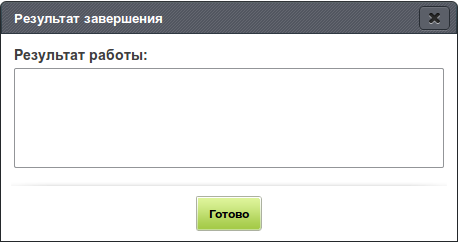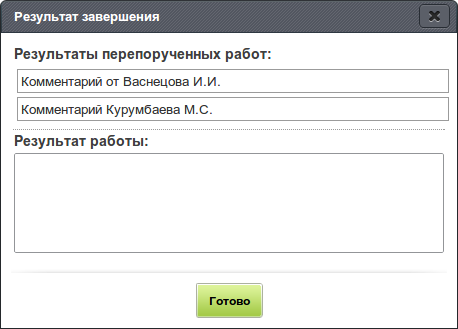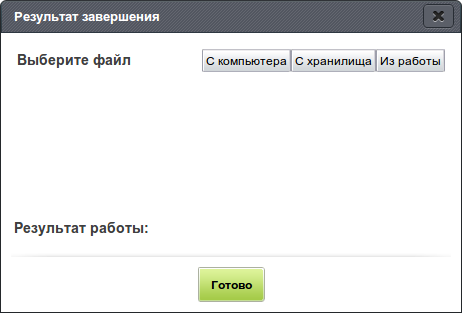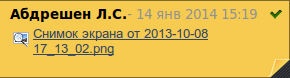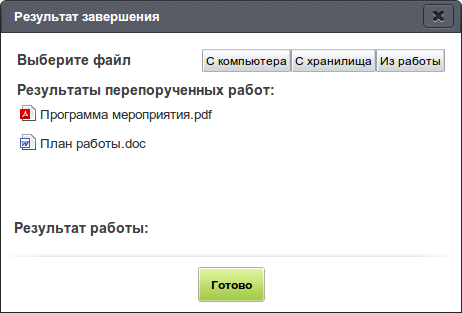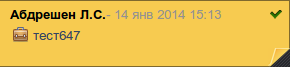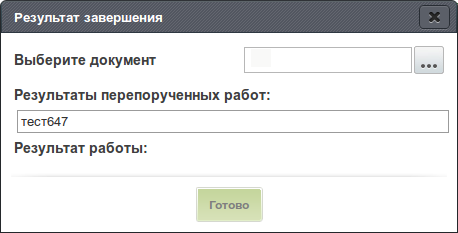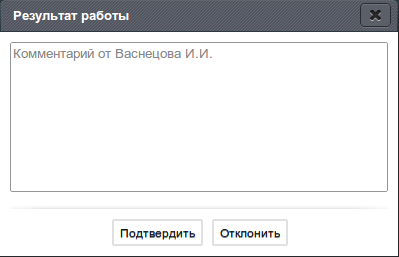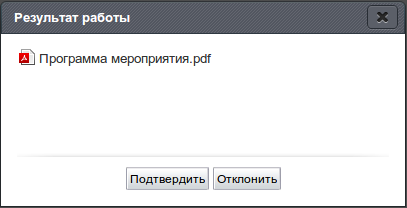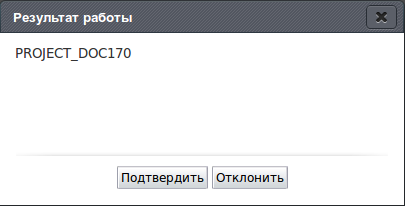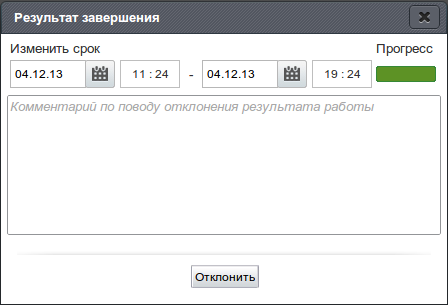Функция завершения выбором результата работы актуальна только для работ с заданной формой завершения.
Завершение работы, у которой нет результатов дочерних работ.
Пользователь выставляет 100% прогресс. Для работы с указанной формой завершения «комментарий» открывается окно выбора результата завершения (илл. «Результат завершения - комментарий»).
Пользователь вводит комментарий. Поле обязательно для заполнения, иначе исполняется альтернативный поток событий 1.
Пользователь нажимает на кнопку «Готово». В зависимости от того, является ли пользователь, завершающий работу, автором этой работы, а также от того, требуется ли подтверждение результата, происходит следующее.
Является:
автором
пользователем с делегированными правами «Изменение процента выполнения» и «Изменение статуса» от автора работы
руководителем автора (при включенной настройке «Разрешать завершать работы подчиненных, в которых они являются авторами»)
либо форма завершения не требует подтверждения результата.
Работа завершается, выставляется флажок «Завершить». В окне информации о работе (Просмотр информации о работе) фиксируются все три вида времени завершения.
Не является:
автором
пользователем с делегированными правами «Изменение процента выполнения» и «Изменение статуса» от автора работы
руководителем автора (при включенной настройке «Разрешать завершать работы подчиненных, в которых они являются авторами», либо является руководителем, но эта настройка выключена вовсе)
при этом форма завершения требует подтверждения результата.
У автора работа обновляется (статус работы - «Результат», жирное выделение). Доступен флажок «Завершить». Следующее действие автора
завершение работы, у которой есть результаты дочерних работ (ниже), либо Завершение выставлением статуса завершено.
У ответственного и остальных исполнителей прогресс работы становится 100%. В окне информации о работе (Просмотр информации о работе) фиксируется дата завершения по прогрессу.
При этом в обоих случаях к работе добавляется комментарий-результат (не редактируемый ни для кого) с указанием фамилии и инициалов пользователя, даты/времени комментария, а также текста комментария:
Завершение работы, у которой есть результаты дочерних работ.
Пользователь выставляет 100% прогресс. Для работы с указанной формой завершения «комментарий» открывается окно выбора результата завершения (илл. «Завершение работы, у которой есть результаты дочерних работ (комментарий)»).
Результат работы в этом случае может быть выбран теми же способами, как и для работы без дочерних результатов, а так же выбором одного из результатов дочерних работ.
В поле «Результаты перепорученных работ» отображается список комментариев, указанных в качестве результата завершения всех дочерних работ.
Для того, чтобы выбрать результатом работы комментарий среди результатов перепорученных работ, пользователь нажимает по этому комментарию, при этом выбранный результат отмечается в списке фоном, текст комментария копируется в поле «Результат работы». Если до этого был выделен другой комментарий работы, то выделение его в списке отменяется.
Если пользователь выбирает в качестве результата результат дочерней работы и вносит в него изменения, считается, что это новый результат и выделение ранее выбранного результата в списке отменяется.
Пользователь нажимает на кнопку «Готово». Возможно исполнение альтернативного потока событий 1. В зависимости от того, является ли пользователь, завершающий работу, автором этой работы, а также от того, требуется ли подтверждение результата, происходит тоже самое, что и при завершении работы, у которой нет результатов дочерних работ.
Альтернативные потоки событий.
Альтернативный поток 1. Не введен комментарий.
Система информирует «Введите комментарий», действие не выполняется.
Завершение работы, у которой нет результатов дочерних работ.
Пользователь выставляет 100% прогресс. Для работы с указанной формой завершения «файл» открывается окно выбора результата завершения (илл. «Результат завершения - файл»).
Пользователю доступно 3 (три) варианта выбора файла в качестве результата завершения:
«С компьютера» - система в поле «Результат работы» добавляет пустой файл-блок
и открывает браузерное окно выбора файла с компьютера без возможности множественного выбора. Пользователь выделяет файл и нажимает «Открыть». Начинается загрузка файла на сервер. Пустой файл-блок меняется на блок загрузки файла. Прогресс загрузки отображается на слайдере. Загрузку можно отменить, нажав на кнопку «Отменить», и удалить, нажав на крестик файл-блока.
В случае неуспешной загрузки файла на сервер файл-блок меняется на запись об ошибке. При завершении работы в данном случае исполняется альтернативный поток событий 2.
В случае успешной загрузки файла на сервер файл-блок меняется на:
В файл-блоке отображается название файла с расширением, размер файла и кнопка «Удалить» для удаления файл-блока.
При отмене загрузки файлов с компьютера файл-блок остается пустым. Такой пустой файл-блок не позволяет завершить работу.
«С хранилища» - диалоговое окно выбора файла из хранилища описано в Файлы работы, п.1 «С хранилища». На каждый загружаемый файл отображается следующий файл-блок:
В файл-блоке отображается название файла с расширением, кнопки «Открыть» для просмотра документа, «Скачать» для скачивания файла на компьютер и «Удалить» для удаления файл-блока.
«Из работы» - система открывает диалоговое окно выбора файлов из папок работы «Приложения» и «Прочие». Диалоговое окно выбора файла из работы такое же, как и выбора файла из хранилища (Файлы работы, п.1 «С хранилища»), но с содержимым папок работы. Файл-блоки аналогичны таковым при загрузке из хранилища.
Замечание
Если до выбора файла результатом завершения был указан другой файл, выбранный любым из способов, его выбор отменяется.
Пользователь нажимает на кнопку «Готово». Возможно исполнение альтернативных потокоы событий 1, 2. В зависимости от того, является ли пользователь, завершающий работу, автором этой работы, а также от того, требуется ли подтверждение результата, происходит следующее.
Является:
автором
пользователем с делегированными правами «Изменение процента выполнения» и «Изменение статуса» от автора работы
руководителем автора (при включенной настройке «Разрешать завершать работы подчиненных, в которых они являются авторами»)
либо форма завершения не требует подтверждения результата.
Работа завершается, выставляется флажок «Завершить». В окне информации о работе (Просмотр информации о работе) фиксируются все три вида времени завершения.
Не является:
автором
пользователем с делегированными правами «Изменение процента выполнения» и «Изменение статуса» от автора работы
руководителем автора (при включенной настройке «Разрешать завершать работы подчиненных, в которых они являются авторами», либо является руководителем, но эта настройка выключена вовсе)
при этом форма завершения требует подтверждения результата.
У автора работа обновляется (статус работы - «Результат», жирное выделение). Доступен флажок «Завершить». Следующее действие автора
завершение работы, у которой есть результаты дочерних работ (ниже), либо Завершение выставлением статуса завершено.
У ответственного и остальных исполнителей прогресс работы становится 100%. В окне информации о работе (Просмотр информации о работе) фиксируется дата завершения по прогрессу.
При этом в обоих случаях к работе добавляется комментарий-результат (не редактируемый ни для кого) с указанием фамилии и инициалов пользователя, даты/времени комментария, а также кликабельная ссылка на файл с иконкой:
В случае, если указывался файл не из работы, то файл копируется в папку работы «Прочие».
Завершение работы, у которой есть результаты дочерних работ.
Пользователь выставляет 100% прогресс. Для работы с указанной формой завершения «файл» открывается окно выбора результата завершения (илл. «Завершение работы, у которой есть результаты дочерних работ (файл)»).
Результат работы в этом случае может быть выбран теми же способами, как и для работы без дочерних результатов, а так же выбором одного из результатов дочерних работ.
В поле «Результаты перепорученных работ» отображается список файлов, указанных в качестве результата завершения всех дочерних работ. Каждый файл имеет контекстное меню. С его помощью файл можно открыть на просмотр, скачать, а также скачать PDF-версию (если таковая имеется).
Для того, чтобы выбрать результатом работы файл среди результатов перепорученных работ, пользователь нажимает по этому файлу, его название и наличие контекстного меню копируется в поле «Результат работы». Если до этого результатом завершения был указан другой файл, выбранный любым из способов, его выбор отменяется.
Пользователь нажимает на кнопку «Готово». Возможно исполнение альтернативных потоков событий 1, 2. В зависимости от того, является ли пользователь, завершающий работу, автором этой работы, а также от того, требуется ли подтверждение результата, происходит тоже самое, что и при завершении работы, у которой нет результатов дочерних работ.
Альтернативные потоки событий.
Альтернативный поток 1. Не указан файл результата работы.
Система информирует «Выберите результат работы», действие не выполняется.
Альтернативный поток 2. Завершается работа с ошибкой загрузки файла на сервер.
Действие выполняется: работа завершается, добавлются и комментарий, и файл в «Прочие». Но правильность и полнота содержимого файла не гарантируется. Рекомендуется файл перезагрузить.
Завершение работы, у которой нет результатов дочерних работ.
Пользователь выставляет 100% прогресс. Для работы с указанной формой завершения «документ» открывается окно выбора результата завершения (илл. «Результат завершения - документ»).
Выбор результата данного типа выполняется при помощи диалогового окна либо выпадающего списка, который позволяет выбрать нужный документ из списка документов. Содержимое этого списка документов определяется дополнительными параметрами этого типа формы завершения
дочерний по отношению к документу соответствующей работы - да/нет;
зарегистрирован - да/нет;
относится к реестру - выбор реестра из списка.
Также возможны комбинации данных параметров (см. Специальные справочники).
Пользователь нажимает на кнопку «Готово» (кнопка недоступна, пока не выбран документ). В зависимости от того, является ли пользователь, завершающий работу, автором этой работы, а также от того, требуется ли подтверждение результата, происходит следующее.
Является:
автором
пользователем с делегированными правами «Изменение процента выполнения» и «Изменение статуса» от автора работы
руководителем автора (при включенной настройке «Разрешать завершать работы подчиненных, в которых они являются авторами»)
либо форма завершения не требует подтверждения результата.
Работа завершается, выставляется флажок «Завершить». В окне информации о работе (Просмотр информации о работе) фиксируются все три вида времени завершения.
Не является:
автором
пользователем с делегированными правами «Изменение процента выполнения» и «Изменение статуса» от автора работы
руководителем автора (при включенной настройке «Разрешать завершать работы подчиненных, в которых они являются авторами», либо является руководителем, но эта настройка выключена вовсе)
при этом форма завершения требует подтверждения результата.
У автора работа обновляется (статус работы - «Результат», жирное выделение). Доступен флажок «Завершить». Следующее действие автора
завершение работы, у которой есть результаты дочерних работ (ниже), либо Завершение выставлением статуса завершено.
У ответственного и остальных исполнителей прогресс работы становится 100%. В окне информации о работе (Просмотр информации о работе) фиксируется дата завершения по прогрессу.
При этом в обоих случаях к работе добавляется комментарий-результат (не редактируемый ни для кого) с указанием фамилии и инициалов пользователя, даты/времени комментария, а также кликабельной ссылки на документ с иконкой документа:
Завершение работы, у которой есть результаты дочерних работ.
Пользователь выставляет 100% прогресс. Для работы с указанной формой завершения «документ» открывается окно выбора результата завершения (илл. «Завершение работы, у которой есть результаты дочерних работ (документ)»).
Результат работы в этом случае может быть выбран теми же способами, как и для работы без дочерних результатов, а так же выбором одного из результатов дочерних работ.
В поле «Результаты перепорученных работ» отображается список документов, указанных в качестве результата завершения всех дочерних работ.
Для того, чтобы выбрать результатом работы документ среди результатов перепорученных работ, пользователь нажимает по этому документу, формулировка документа копируется в поле «Результат работы».
Пользователь нажимает на кнопку «Готово» (кнопка недоступна, пока не выбран документ). В зависимости от того, является ли пользователь, завершающий работу, автором этой работы, а также от того, требуется ли подтверждение результата, происходит тоже самое, что и при завершении работы, у которой нет результатов дочерних работ.
Поведение типа формы завершения «форма», в
общем, повторяет поведение типа «файл»
(Форма
завершения - файл), за исключением того, что файл не
загружается откуда-либо, а создается на основе указанной в
настройках формы (form_id).
Замечание
Работа со статусом «Результат» доступна только пользователям:
автор работы;
пользователь с делегированным правом «Изменение статуса».
Результат завершения - комментарий.
Пользователь нажимает по статусу «Результат» либо на флажок «Завершить». Для работы с указанной формой завершения «комментарий» открывается окно результата работы (илл. «Результат работы (комментарий)»).
Пользователь только просматривает комментарий-результат без возможности редактирования.
Если пользователь нажимает на кнопку «Подтвердить», работа завершается, выставляется флажок «Завершить». В случае дерева работ с имеющимися заданными и не подтверждёнными результатами работ на два и более уровней ниже завершаемой таким образом работы, все эти результаты работы (за исключением результатов первого уровня) подтверждаются автоматически.
В окне информации о работе (Просмотр информации о работе) фиксируются все оставшиеся даты завершения.
Если же пользователь нажимает на кнопку «Отклонить», то открывается окно отклонения результата работы (илл. «Отклонение результата работы»).
Результат завершения - файл.
Пользователь нажимает по статусу «Результат» либо на флажок «Завершить». Для работы с указанной формой завершения «файл» открывается окно результата работы (илл. «Результат работы (файл)»).
С помощью контекстного меню файла его можно открыть на просмотр (это можно сделать также двойным кликом по файлу), скачать, а также скачать PDF-версию (если таковая имеется).
Если пользователь нажимает на кнопку «Подтвердить», работа завершается, выставляется флажок «Завершить». В случае дерева работ с имеющимися заданными и не подтверждёнными результатами работ на два и более уровней ниже завершаемой таким образом работы, все эти результаты работы (за исключением результатов первого уровня) подтверждаются автоматически.
В окне информации о работе (Просмотр информации о работе) фиксируются все оставшиеся даты завершения.
Если же пользователь нажимает на кнопку «Отклонить», то открывается окно отклонения результата работы (илл. «Отклонение результата работы»).
Результат завершения - документ.
Пользователь нажимает по статусу «Результат» либо на флажок «Завершить». Для работы с указанной формой завершения «документ» открывается окно результата работы (илл. «Результат работы (документ)»).
С помощью контекстного меню файла его можно открыть на просмотр (это можно сделать также двойным кликом по файлу), скачать, а также скачать PDF-версию (если таковая имеется).
Если пользователь нажимает на кнопку «Подтвердить», работа завершается, выставляется флажок «Завершить». В случае дерева работ с имеющимися заданными и не подтверждёнными результатами работ на два и более уровней ниже завершаемой таким образом работы, все эти результаты работы (за исключением результатов первого уровня) подтверждаются автоматически.
В окне информации о работе (Просмотр информации о работе) фиксируются все оставшиеся даты завершения.
Если же пользователь нажимает на кнопку «Отклонить», то открывается окно отклонения результата работы (илл. «Отклонение результата работы»).
Результат завершения - форма.
Поведение типа формы завершения «форма» повторяет поведение типа «файл» (см. выше).
Отклонение результата работы.
По нажатию на кнопку «Отклонить» открывается окно отклонения результата работы (илл. «Отклонение результата работы»). Параметры окна:
Изменить срок (обяз.)
Прогресс (обяз. менее 100%)
Комментарий по поводу отклонения результата работы (не обяз.)
Поле «Изменить сроки». Даты начала и конца выбираются из компонента «Календарь». По умолчанию, датой и времем начала и завершения стоят исходные даты работы. Дату можно ввести вручную, но при этом пользователю сразу недоступны для ввода все символы клавиатуры, кроме цифр и точки (возможно исполнение альтернативного потока событий 1). Время вводится вручную, разделение часов и минут через «:» происходит автоматически (возможно исполнение альтернативного потока событий 1). Для данного поля также возможно исполнение альтернативного потока событий 2.
Поле «Прогресс». По нажатию по полю открывается слайдер, аналогичный таковому в Выставление прогресса работы. Значение по умолчанию - 100%. Обязательным условием является изменение значения прогресса в меньшую сторону, иначе исполняется альтернативный поток событий 3.
Поле «Комментарий», по умолчанию, пустое. Пользователь вводит комментарий, который будет отображен в списке комментариев к работе (тип комментария - аналогично отказу в согласовании).
Для отклонения результата работы пользователь нажимает на кнопку «Отклонить». Возможно исполнение альтернативных потоков событий 1-3. По нажатию кнопки происходит следующее:
изменяются сроки выполнения работы (для измененных сроков при отклонении);
изменяется прогресс работы;
удаляется комментарий-результат, соответствующий данной работе;
добавляется комментарий-причина (при наличии).
Альтернативные потоки событий.
Альтернативный поток 1. Неправильный формат даты (несуществующая дата) и/или времени (отрицательное время / несуществующее время / символы вместо цифр).
Поле сразу подсвечивается красным, отклонить результат не получится до исправления.
Альтернативный поток 2. Дата и время начала работы больше даты и времени завершения.
Система информирует, что «Дата завершения мероприятия должна быть больше даты начала», поля сроков подсвечиваются красным, действие не выполняется.
Альтернативный поток 3. Не уменьшено значение прогресса при отклонении.
Система информирует «При отклонении результата работы должен быть выбран прогресс меньше 100%», действие не выполняется.